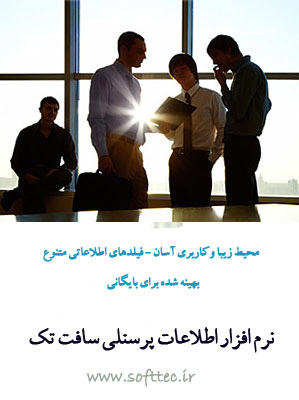- تفاوت نسخه های نرم افزار در چیست ؟
نسخه های نرم افزار فقط در تعداد رایانه های که می توانید ثبت کنید با هم تفاوت دارند و از نظر امکانات باهم برابرند. - آیا نرم افزار از نظر مدت زمان استفاده محدودیتی دارد ؟
خیر ، نرم افزار هیچ محدودیت زمانی ندارد. - برای ثبت اطلاعات رایانه های چکارکنیم؟
ابتدا بر روی شروع یا جدید کلیک کنید . پس از استخراج خودکار اطلاعات سخت افزاری ، قسمت های لازم در بخش مشخصات کاربر رایانه و محیط کار را تکمیل و در ادامه بر روی ذخیره کلیک کنید. - برای خرید نرم افزار چگونه اقدام کنید ؟
برای خرید می توانید از طریق قسمت فروشگاه نسخه مورد نیاز خود را خرید کنید یا مبلغ مورد نظر را از طریق شماره کارت درج شده در انتهای صفحه فروشگاه کارت به کارت کنید. - نرم افزار را چگونه فعال کنیم ؟
پس از خرید نرم افزار نام سازمان (جهت درج در عنوان نرم افزار و گزارشها ) و ایمیل خود را به شماره همراه انتهای سایت پیامک کنید تا فایل راه انداز به ایمیل شما ارسال گردد. پس از دریافت فایل ، فایل را درون پوشه نرم افزار کپی کنید تا نرم افزار فعال گردد. - برای جمع آوری اطلاعات کلیه رایانه های چکار کنیم ؟ پیشنهاد شما چیست؟
1- ( پیشنهاد ما ) پوشه نرم افزار پوشه ادمین یار را در شبکه به اشتراک می گذاریم ( دسترسی به پوشه باید فول باشد) و از طریق کلاینت ها پوشه نرم افزار را باز کرده و نرم افزار را در حالت شیر اجرا و پس از تکمیل فرم , اطلاعات را ذخیره و این کار را تا تکمیل شدن کار جمع آوری ادامه می دهیم. در این حالت اطلاعات درون فایل pcinfo.mdb ذخیره می شود. در صورتی که رایانه هایی در مجموعه وجود دارد که به شبکه متصل نمی باشد ابتدا با استفاده از روش شماره دو اطلاعات رایانه های مذکور را ثبت و سپس پوشه را نرم افزار را در یکی از رایانه های شبکه کپی نموده و روش یک را اجرا می نمائیم.
2- پوشه نرم افزار را درون یک حافظه فلش کپی (نرم افزار پرتابل می باشد) و به رایانه متصل کرده و سپس نرم افزار را از روی فلش اجرا نمائید و پس از تکمیل فرم , اطلاعات را ذخیره و این کار را تا تکمیل شدن کار جمع آوری ادامه می دهیم. در این حالت اطلاعات درون فایل pcinfo.mdb ذخیره می شود. - نحوه تعریف کاربر چگونه می باشد ؟
بر روی گزینه تنظیمات کلیک کنید . سپس گزینه مدیریت کاربران را انتخاب کنید و کاربران دلخواه را تعریف کنید . توجه داشته باشید که پس از تعریف کاربر در ابتدای اجرای نرم افزار فرم ورود نمایش داده خواهد شد. - بازیابی رمز عبور فراموش شده چگونه می باشد ؟
با ما تماس بگیرید - آیا پس از خرید نسخه های محدود می توان نرم افزار را به نسخه های بالاتر ارتقاء داد؟
بله - آیا برای ارتقاء به نسخه بالاتر باید کل هزینه ارتقاء را پرداخت کنیم ؟
خیر . در ارتقاء به نسخه بالاتر مبلغ پرداختی برای نسخه قبلی کسر میگردد . - در شبکه تحت دامین چگونه اطلاعات را استخراج کنیم ؟
IP یا نام کامپیوتر را در قسمت آدرس رایانه وارد کرده سپس بر روی استخراج کلیک کنید در صورتی که ریموت رایانه مقصد باز بوده و تنظیمات فایروال امکان دسترسی به رایانه مقصد را فراهم کند اطلاعات استخراج خواهد شد. - محل کار من چنتا ساختمان داره که از هم فاصله زیادی دارند و شبکه های آنها بهم متصل نیست چطور می توانم اطلاعات رایانه ها را در یک رایانه تجمیع کنم ؟
1 - شما می توانید پوشه نرم افزار را روی فلش مموری کپی کرده و اطلاعات رایانه های هرکدام از ساختمان ها یا واحد ها را به ترتیب جمع آوری کنید. (در این روش برای راحتی کار می توانید پوشه نرم افزار را روی یک رایانه کپی و به اشتراک بگذارید و پس از اتمام کار نرم افزار را روی فلش کپی کرده و برای هرکدام از واحدها یا ساختمان ها این کار را تکرار کنید تا اطلاعات کلیه رایانه ها جمع آوری گردد) بیاد داشته باشید در کلیه فرآیند جمع آوری اطلاعات پس از اتمام هر مرحله نسخه پشتیبان تهیه کنید.
2- ( پیشنهاد ما ) پوشه نرم افزار را به تعداد ساختمانها یا واحد ها کپی و به مسئولین جمع آوری تحویل دهید پس از اتمام کار کلیه نسخه ها ( پوشه نرم افزار یا فط فایلهای پشتیبان ) را جمع آوری و از طریق گزینه تجمع اطلاعات کلیه اطلاعات را در یک نسخه تجمیع کنید . - نحوه تجمیع اطلاعات چگونه می باشد ؟
1- روی گزینه تجمیع اطلاعات کلیک کنید
2- روی دکمه انتخاب فایل کلیک کنید
3- فایل پشتیبان ( bak.* ) را انتخاب کنید - در صورتی که فایل پشتیبان تهیه نکرده اید نوع فایل را روی All File تنظیم کرده و فایل PCInfo.mdb را انتخاب کنبد.
4- پس از باز شدن و نمایش رکوردها رکورد مورد نظر را انتخاب و بر روی انتقال رکورد کلبک کنید.